鼠标样式怎么改 win10系统鼠标样式修改方法
更新时间:2024-08-31 15:08:20作者:yang
在Win10系统中,想要改变鼠标样式并不是一件困难的事情,只需简单的几个步骤,就可以自定义你喜欢的鼠标样式。点击开始菜单,选择设置选项,然后进入设备和鼠标设置页面。在这里你可以选择不同的鼠标样式,甚至可以下载更多样式进行个性化设置。通过这些简单的操作,让你的鼠标在Win10系统中焕然一新,让你的操作体验更加个性化和舒适。
具体步骤:
1.打开电脑进入后,选择左下方的开始图标。
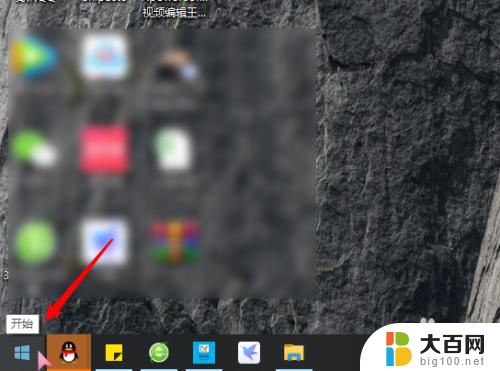
2.点击后,选择上方的设置的图标进入。
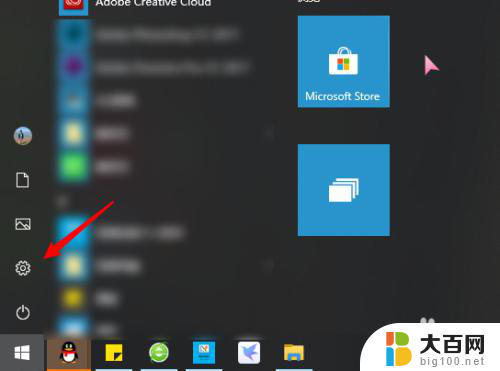
3.进入后,点击个性化的选项。
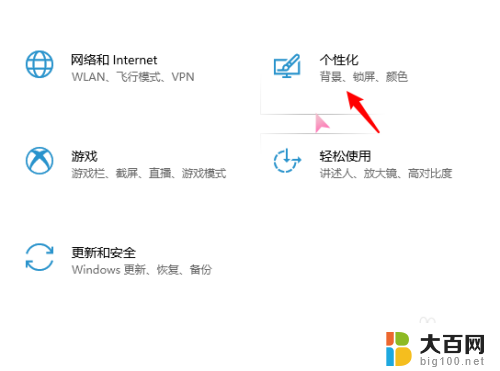
4.点击后,选择左侧的主题选项进入。
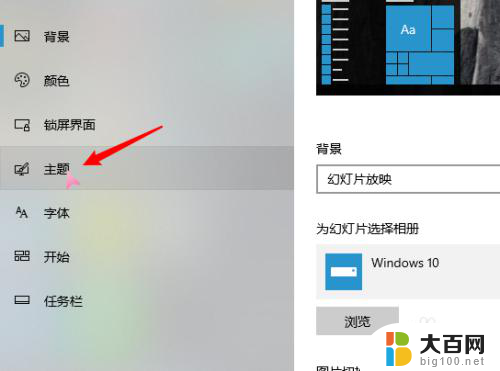
5.进入主题设置界面,点击上方的鼠标光标的选项。
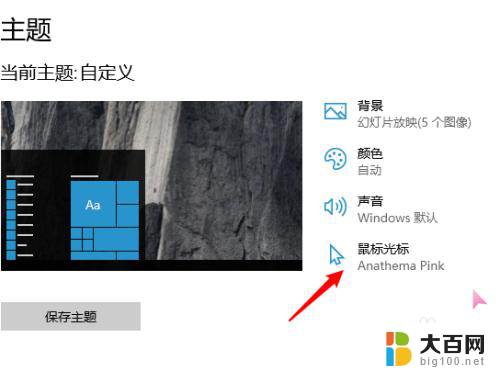
6.点击后,选择方案。可以通过相关的美化网站,安装鼠标指针。
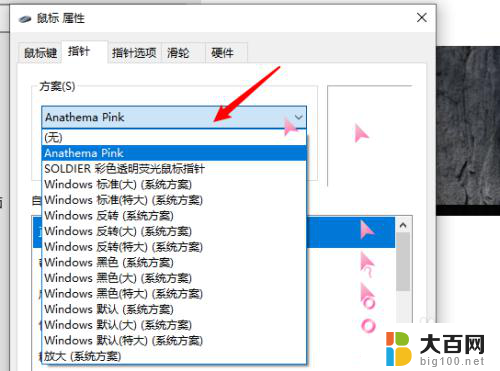
7.选择需要更改的方案后,点击下方的应用选项。即可更改鼠标的样式。
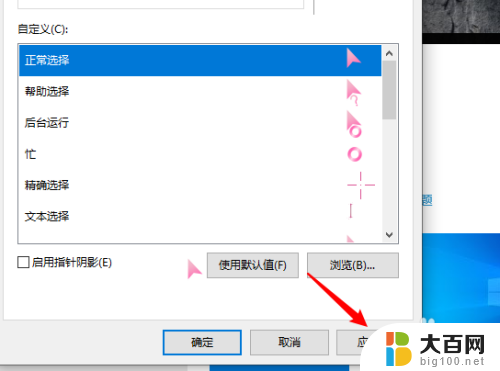
以上就是关于如何更改鼠标样式的全部内容,如果有遇到相同情况的用户,可以按照小编的方法来解决。
鼠标样式怎么改 win10系统鼠标样式修改方法相关教程
- 鼠标dpi怎么改 Win10系统中鼠标DPI设置方法
- 怎么设置鼠标的颜色 win10怎样更改鼠标指针的颜色
- 修改桌面快捷方式图标 Win10系统图标如何修改
- win10如何修改字体样式 Win10系统字体样式调整方法
- windows10鼠标怎么设置 win10鼠标属性在哪里修改
- windows10怎么改字体样式 Win10系统字体样式调整方法
- 怎样把鼠标光标设置颜色 win10怎么更改鼠标指针的颜色和大小
- win鼠标速度 Win10怎么改变鼠标移动速度
- 台式电脑键盘可以移动鼠标吗 Win10怎么样用键盘控制鼠标移动
- w10怎样设置图标 Windows10系统修改应用程序图标的步骤
- win10c盘分盘教程 windows10如何分区硬盘
- 怎么隐藏win10下面的任务栏 Win10任务栏如何隐藏
- win10系统文件搜索功能用不了 win10文件搜索功能无法打开怎么办
- win10dnf掉帧严重完美解决 win10玩地下城掉帧怎么解决
- windows10ie浏览器卸载 ie浏览器卸载教程
- windows10defender开启 win10怎么设置开机自动进入安全模式
win10系统教程推荐
- 1 windows10ie浏览器卸载 ie浏览器卸载教程
- 2 电脑设置 提升网速 win10 如何调整笔记本电脑的网络设置以提高网速
- 3 电脑屏幕调暗win10 电脑屏幕调亮调暗设置
- 4 window10怎么一键关机 笔记本怎么使用快捷键关机
- 5 win10笔记本怎么进去安全模式 win10开机进入安全模式步骤
- 6 win10系统怎么调竖屏 电脑屏幕怎么翻转
- 7 win10完全关闭安全中心卸载 win10安全中心卸载教程详解
- 8 win10电脑怎么查看磁盘容量 win10查看硬盘容量的快捷方法
- 9 怎么打开win10的更新 win10自动更新开启教程
- 10 win10怎么关闭桌面保护 电脑屏幕保护关闭指南